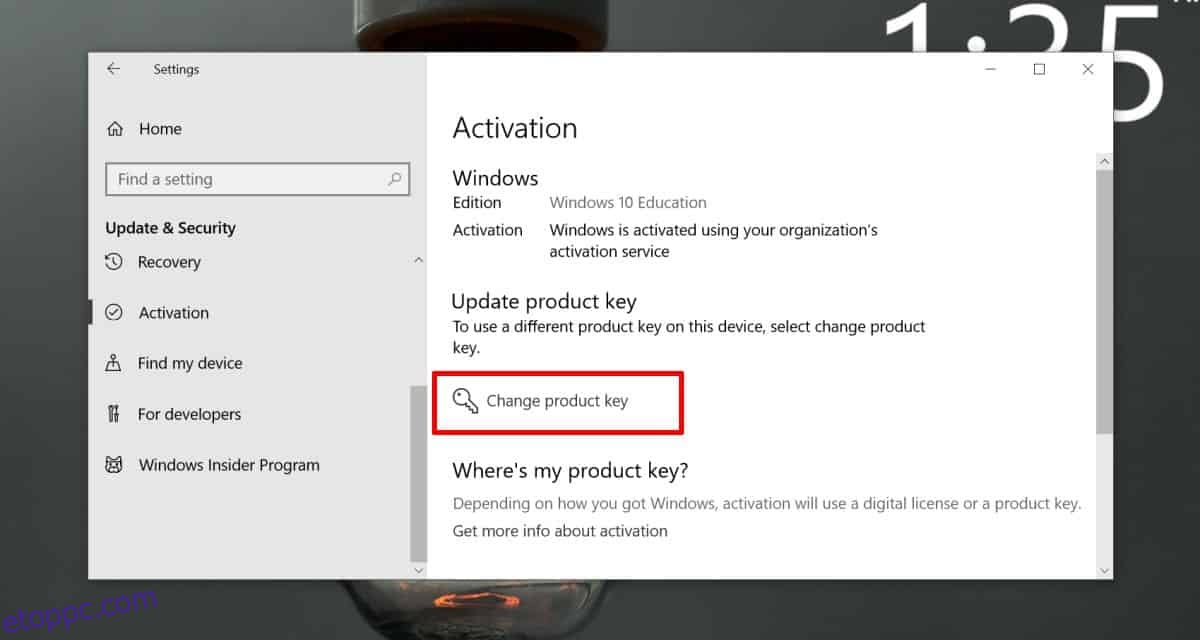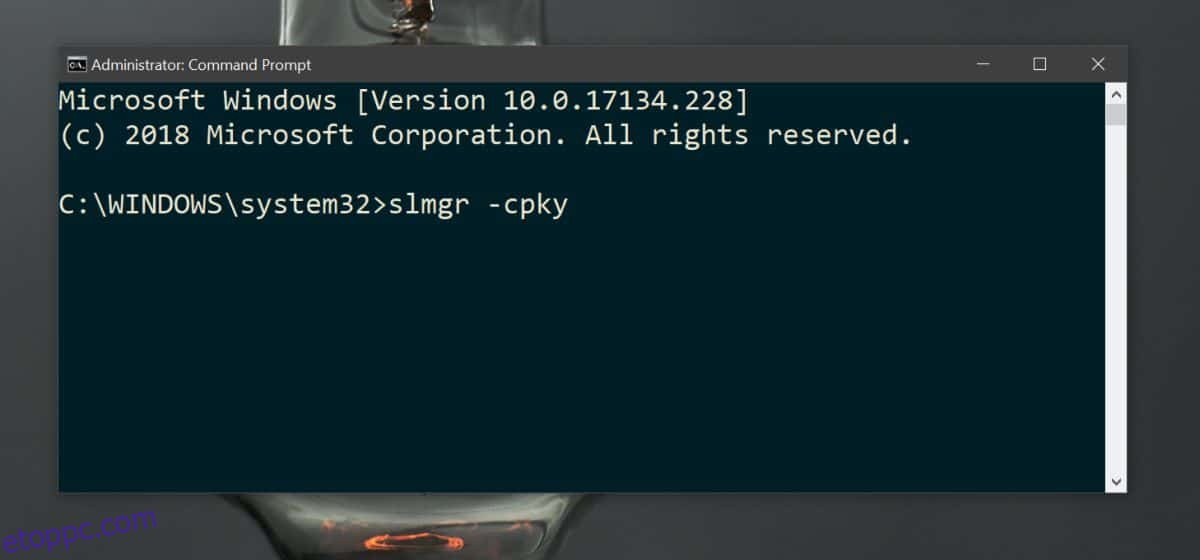A Windows 10 elmenti a termékkulcsot a rendszerleíró adatbázisba. Lehet, hogy hallott már olyan alkalmazásokról, amelyek lehetővé teszik a Windows 10 termékkulcsának megkeresését, és valószínűleg használt is. Ezek az alkalmazások a rendszerleíró adatbázisban tárolt információkat használják fel a termékkulcs megtalálásához és megjelenítéséhez. Ha szüksége van rá, törölhet egy termékkulcsot a rendszerleíró adatbázisból.
SPOILER FIGYELMEZTETÉS: Görgessen le, és tekintse meg a cikk végén található oktatóvideót.
Tartalomjegyzék
Figyelmeztetés
A kulcs törlése nincs hatással a jelenlegi aktiválási állapotára, ez azonban nem jelenti azt, hogy csak rúgások miatt kell törölnie.
Normál körülmények között nincs szükség termékkulcs törlésére a beállításjegyzékből. Ha a rendszere tökéletesen működik, nem kell frissítenie a Windows 10 egyik verziójáról a másikra, nem cserélt jelentős hardvert stb., nem kell törölnie a kulcsot. Ennél is fontosabb, hogy ha az érvényes kulcsot nem ismeri fel érvényesnek, a törlés nem megoldás. Az aktiválási probléma legegyszerűbb módja a Microsoft felhívása. Lehet, hogy egy ideig telefonál, de a hívást aktivált rendszerrel fejezi be.
Ha úgy dönt, hogy törölnie kell a termékkulcsot, először készítsen biztonsági másolatot. Ez különösen fontos, ha kiskereskedelmi vagy OEM-kulccsal rendelkezik, vagy ha Windows 7-ről vagy 8/8.1-ről Windows 10-re frissített.
Végül, ha bármilyen problémája megkívánja a termékkulcs törlését a beállításjegyzékből, először próbálja meg a rendszert egy helyi Windows 10-fiókkal használni, hogy megnézze, a probléma megszűnik-e.
Termékkulcs törlése
A termékkulcs Windows 10 rendszerből való törléséhez rendszergazdai jogokra lesz szüksége.
Nyissa meg a Parancssort rendszergazdai jogokkal. Írja be a következő parancsot. Amikor másodszor megérinti az Entert, a kulcs törlődik. Ha bármilyen másodgondolata van, ne nyomja meg az Enter billentyűt, amíg meg nem szüntette aggodalmát.
slmgr –cpky
Miután megérinti az Enter billentyűt, a termékkulcs eltűnik, és az azt olvasni tudó alkalmazások többé nem tudják megkeresni. A módosítás érvénybe léptetéséhez a parancs végrehajtása után újra kell indítania a rendszert.
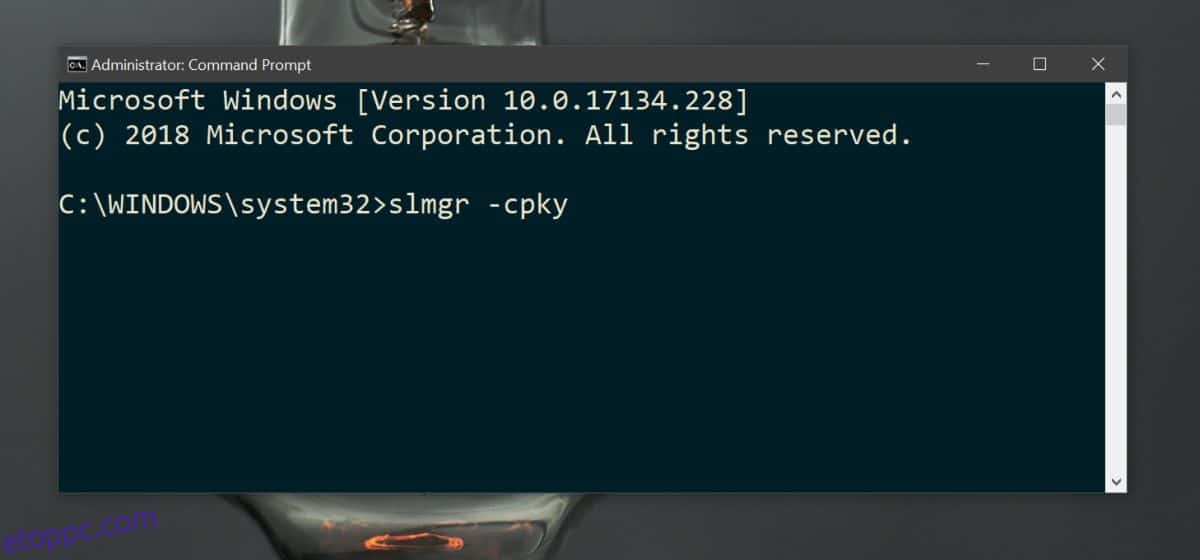
Termékkulcs módosítása
Ha módosítania kell a termékkulcsot, akkor ehhez van egy speciális beállítás, és nem kell manuálisan törölnie a régit. A termékkulcs módosításához nyissa meg a Beállítások alkalmazást, és lépjen a Frissítés és biztonság lehetőségre. Lépjen az Aktiválás fülre. Görgessen le, és kattintson a Termékkulcs módosítása lehetőségre. Ez végigvezeti Önt az út további részében.